在跨平台工作中,我们经常需要在Linux和Windows系统之间传输文件。无论是从Windows迁移数据到Linux服务器linux拷贝windows文件,还是需要将Linux生成的文件备份到Windows共享目录,掌握高效可靠的文件拷贝方法都至关重要。这不仅关系到工作效率,更直接影响数据的安全性和完整性。
为什么需要在Linux拷贝Windows文件
在日常工作中,跨平台文件交换已成为常态。开发人员可能需要从Windows开发环境部署代码到Linux服务器,系统管理员则经常需要将Windows客户端的数据备份到Linux存储系统。这种跨平台文件操作能充分利用各系统的优势,实现资源的最优配置。
从技术层面看,Linux系统提供了多种工具来实现与Windows系统的文件交互。这些工具各有特点,适用于不同的场景和需求。了解每种工具的优势和局限性,能帮助我们在具体情况下选择最合适的方案,避免数据丢失或传输中断的问题。
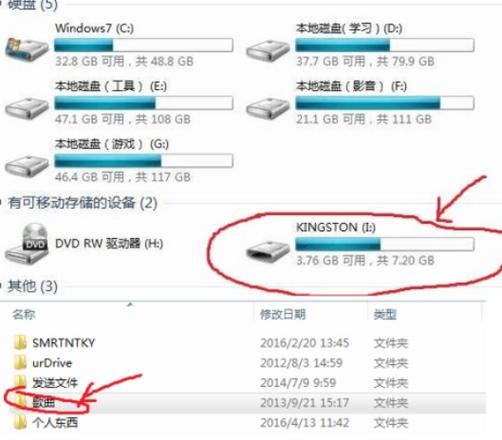
如何使用scp命令拷贝文件
scp命令是基于SSH协议的安全文件传输工具,适合在本地Linux系统与远程Windows系统间传输文件。使用前需要在Windows系统安装OpenSSH服务端,并确保SSH服务正常运行。该方式通过加密通道传输数据,特别适合对安全性要求较高的场景。
具体操作时,先使用scp 本地文件 用户名@WindowsIP:目标路径的格式将文件从Linux复制到Windows。反向操作时,使用scp 用户名@WindowsIP:文件路径 本地目录。需要注意的是,这种方法要求Windows系统已启用SSH服务,且防火墙规则允许SSH连接。
怎样用rsync同步Windows文件
rsync是更高级的文件同步工具,不仅能拷贝文件,还能保持两个系统间文件的实时同步。它通过差异传输算法linux视频教程,只传输发生变化的部分,大大提高了大文件或大量文件同步的效率。这对需要定期备份或同步的工作场景特别有用。
配置rsync同步Windows文件时,需要在Windows端安装相应的rsync服务端软件。使用rsync -avz 本地目录/ 用户名@WindowsIP:目标路径命令可实现单向同步。加入--delete参数可保持完全同步,删除目标端多余文件。定期执行此命令可确保两个系统文件的一致性。
通过samba共享访问Windows文件
Samba是实现Linux与Windows文件共享的主流方案。它让Linux系统能够直接访问Windows共享文件夹,就像访问本地目录一样方便。这种方法不需要在Windows端安装额外软件,直接利用Windows自带的共享功能即可实现。
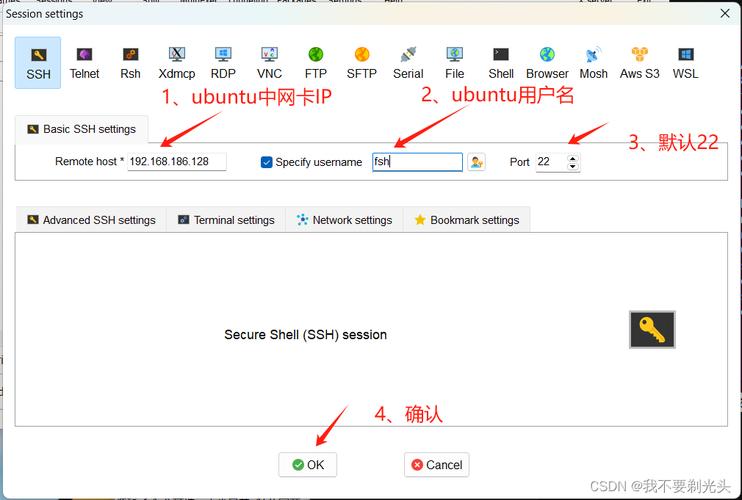
配置时,首先在Windows系统设置共享文件夹并配置相应权限。在Linux端使用smbclient -L WindowsIP查看可用共享linux mint,使用mount -t cifs //WindowsIP/共享名 挂载点 -o username=用户名命令挂载共享目录。挂载成功后,就能使用cp命令直接拷贝文件。
使用ftp工具传输文件的步骤
FTP是传统的文件传输协议,虽然安全性不如SCP,但在内网环境中仍然实用。Windows系统可通过启用IIS服务来提供FTP服务,Linux端可使用ftp命令或图形化工具连接。这种方法适合传输大量小文件或需要断点续传的场景。
配置Windows FTP服务时,注意设置合适的权限和被动模式端口范围。Linux端使用ftp WindowsIP连接后,通过put和get命令上传下载文件。对于大文件传输,建议使用lftp工具,它支持断点续传和并行传输,能显著提升传输效率。
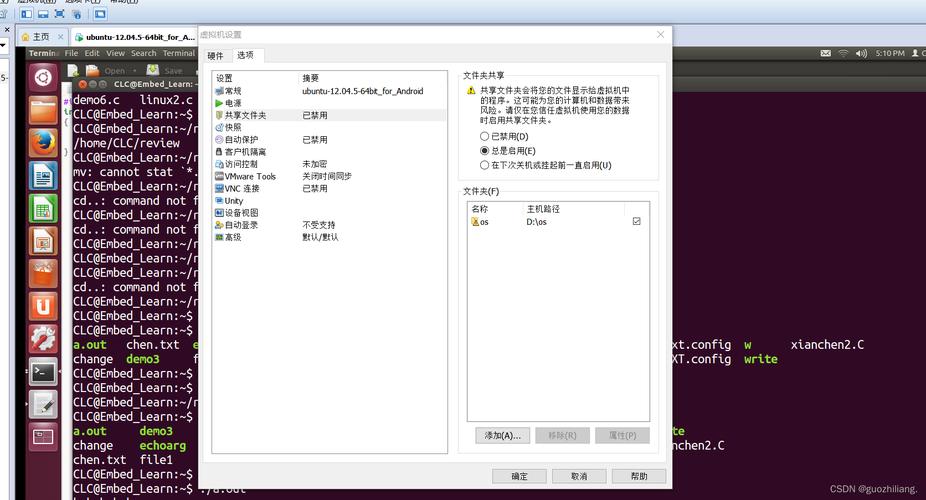
如何用挂载方式实现文件共享
直接挂载Windows共享到Linux本地目录是最便捷的跨平台文件访问方式。这种方法将远程共享映射为本地目录,用户可像操作本地文件一样直接读写共享文件,无需每次手动拷贝。特别适合需要频繁访问的场景。
实现时,首先确保Windows网络发现和文件共享功能已开启。在Linux端使用cifs-utils工具包,通过mount命令挂载Windows共享。为了永久生效,可将挂载配置写入/etc/fstab文件。挂载后就能使用所有标准Linux命令操作文件,包括cp、mv、rm等。
拷贝大文件的注意事项
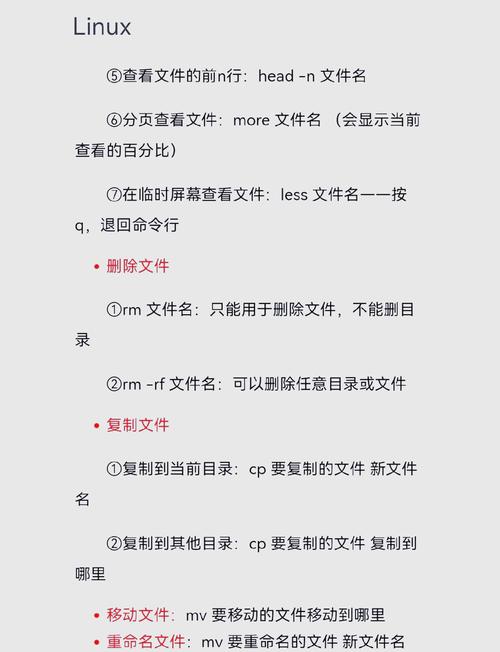
传输大文件时需要特别注意文件完整性、传输效率和存储空间。建议先校验源文件和目标文件的MD5值linux拷贝windows文件,确保数据完整。对于超大文件,可考虑分割传输,使用split命令分割后再传输,能有效避免网络中断导致的重传。
传输过程中要监控磁盘空间,避免因空间不足导致失败。网络不稳定时,建议使用支持断点续传的工具。传输完成后务必进行完整性验证,特别是对重要数据。同时考虑文件权限问题,确保拷贝后文件具有正确的访问权限。
你在跨平台文件传输过程中遇到过哪些棘手问题?是否有一些独特的解决方案愿意分享?欢迎在评论区留言讨论,如果觉得本文有用,请点赞和分享给更多需要的朋友。
